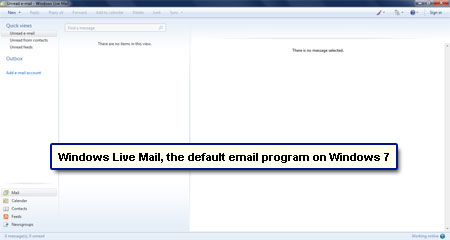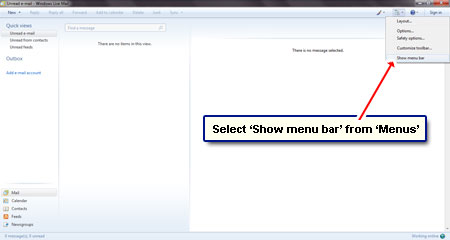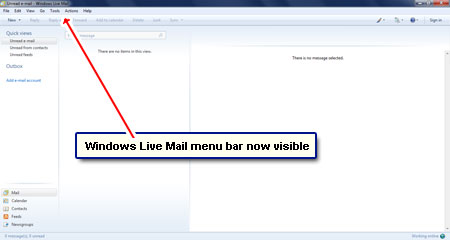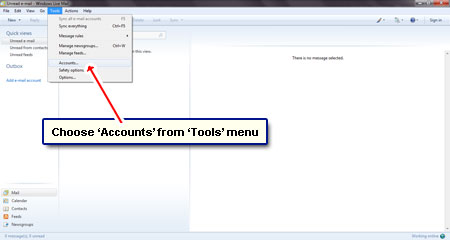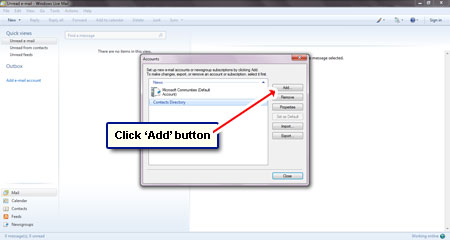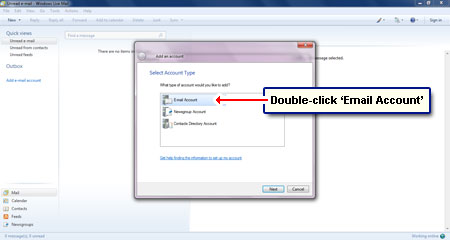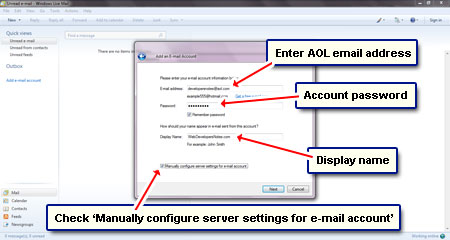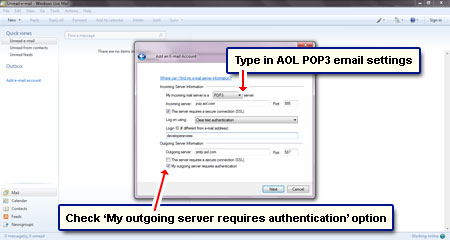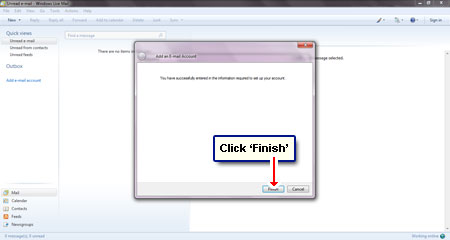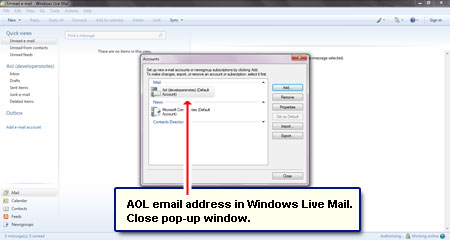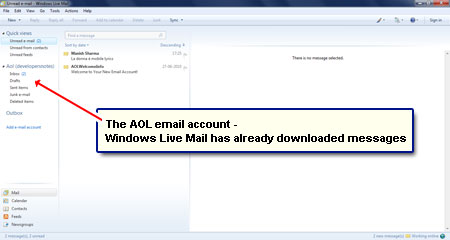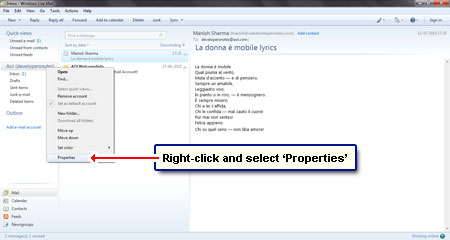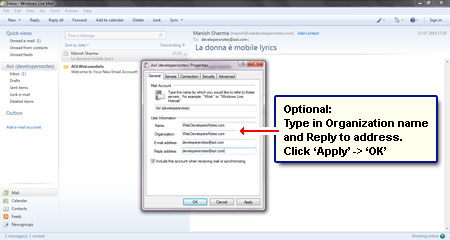Come configurare AOL email in Windows Live Mail tramite POP?
C’è un modo per configurare il mio account di posta elettronica AOL utilizzando POP? Sto usando un laptop Windows 7.
Charles Opoku
Proprio come Gmail, gli account di posta elettronica AOL gratuiti sono abilitati POP e IMAP, il che significa che entrambi questi protocolli di posta elettronica possono essere utilizzati per scaricare e-mail sul tuo computer Windows 7. In questo post vi dirò come configurare il tuo account di posta elettronica AOL su Windows Live Mail utilizzando POP3 (o semplicemente POP).
È necessario utilizzare Windows Live Mail? Certo che no! Fate la vostra scelta dalla lista dei programmi di posta elettronica. Basta fare in modo che funzioni su Windows 7 sistema operativo e supporta POP3.
Link sponsorizzati
Così, è possibile utilizzare Thunderbird, un client di posta elettronica gratuito, dalle stesse persone che fanno Firefox. Preferisco il programma di posta elettronica di Windows 7, Windows Live Mail, perché mi ha servito bene per oltre 2 anni senza grossi problemi.
Configurazione POP3: AOL account di posta elettronica in Windows Live Mail
Cordiali saluti, impostare l’account di posta elettronica AOL su Windows Live Mail è più semplice con il protocollo IMAP-fare riferimento a tale articolo per le istruzioni. Tuttavia, se POP3 è quello che vuoi, segui i passaggi qui sotto per scaricare AOL email.
- Avviare il servizio di Windows Live Mail programma . Lavoreremo su una nuova installazione di questo client di posta elettronica.
- Il primo passo è quello di ottenere la barra degli strumenti di Windows Live Mail. Fare clic sull’icona” Menu “(vicino in alto a destra) e selezionare” Mostra barra dei menu”.
- Scegli “Strumenti” seguito da “Account”.
- Fare clic sul pulsante “Aggiungi”. Questo dovrebbe far apparire una finestra pop-up.
- Fai doppio clic su “Account e-mail”.
- Per configurare l’account di posta elettronica AOL in Windows Live Mail utilizzando POP, è necessario fornire al programma alcune informazioni relative all’account. Inserisci il tuo indirizzo email, la password, un nome visualizzato e assicurati di selezionare “Configura manualmente le impostazioni del server per l’account di posta elettronica” . Fare clic su “Avanti” per continuare.
- Seleziona ‘POP3’ per “Il mio server di posta è a”. Digitare le informazioni nella diapositiva 8 esattamente come mostrato. È possibile tagliare e incollare queste impostazioni POP AOL dal basso.
In arrivo: pop.aol.com; Porta: 995; metti un segno di spunta davanti a ” Questo server richiede una connessione sicura (SSL)”.
In uscita: smtp.aol.com; Porta: 587; seleziona l’opzione “Il mio server in uscita richiede l’autenticazione”.
L’ID di accesso è la parte prima del @ accedi al tuo indirizzo email AOL. - Fare clic su “Fine” nella finestra successiva. Felicitazioni! È stato possibile impostare con successo un account di posta elettronica AOL in Windows Live Mail utilizzando POP. Chiudi anche l’altra finestra pop-up .
- Ma POP3 funzionerà-oh sì! Come puoi vedere, Windows Live Mail ha già aggiunto l’account alla colonna di sinistra e scaricato i messaggi .
- Questo passaggio è facoltativo. Fai clic con il pulsante destro del mouse sull’account di posta elettronica AOL appena aggiunto e scegli “Proprietà”. Nella scheda” Generale”, inserire un nome nel campo’ Organizzazione ‘e un’ Indirizzo di risposta’–.
Cordiali saluti, oltre a AOL, è anche possibile configurare altri account di posta elettronica in Windows Live Mail.